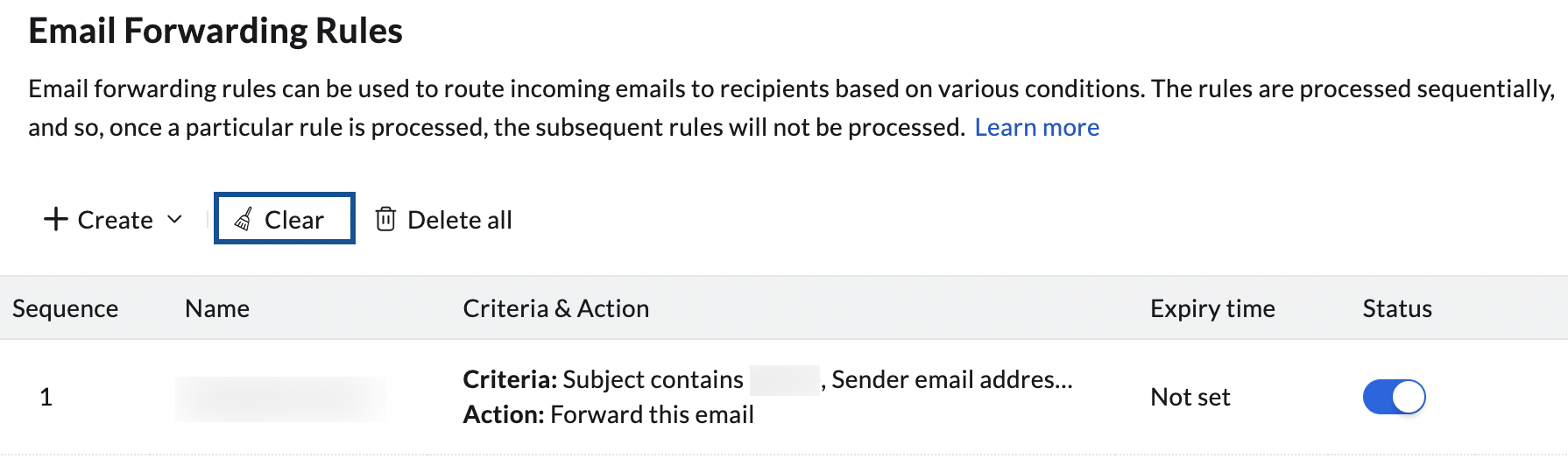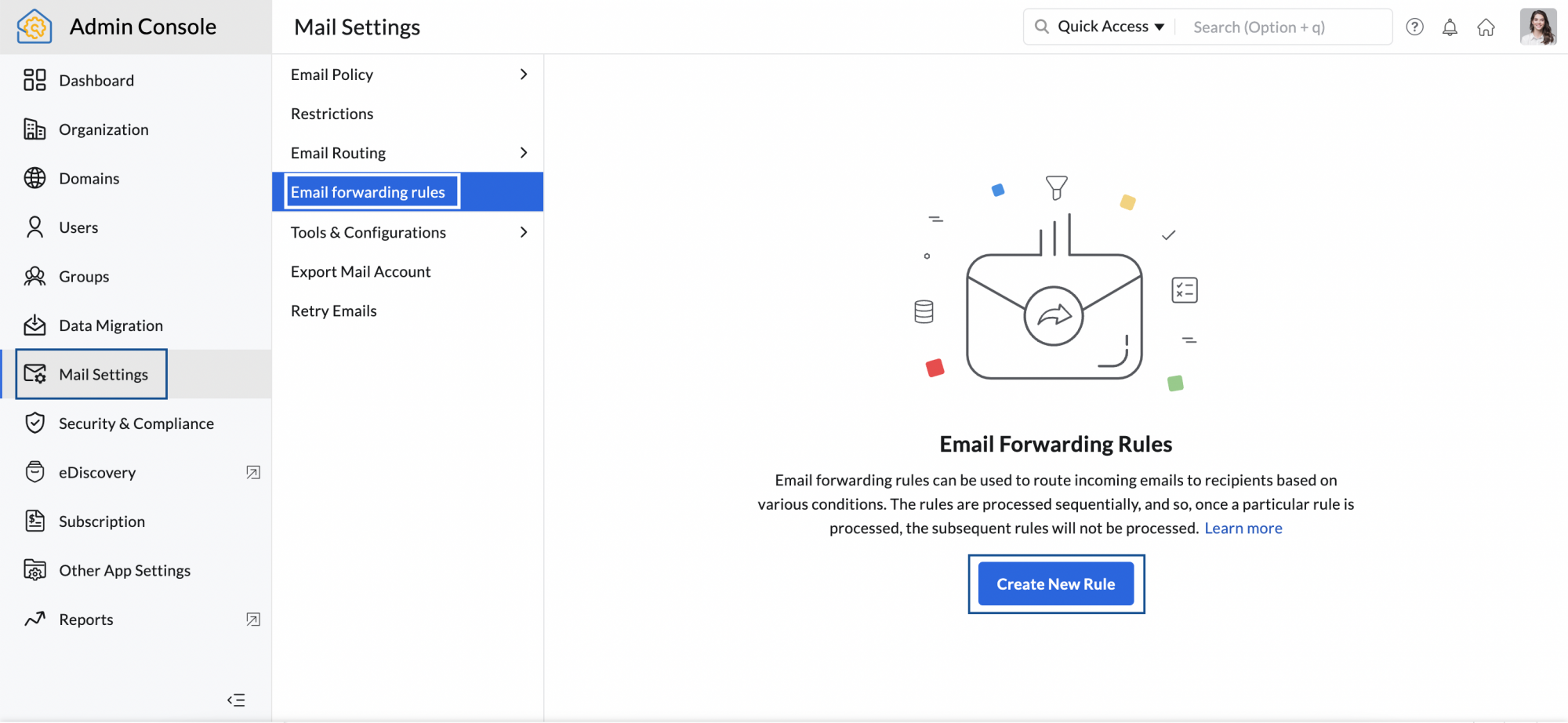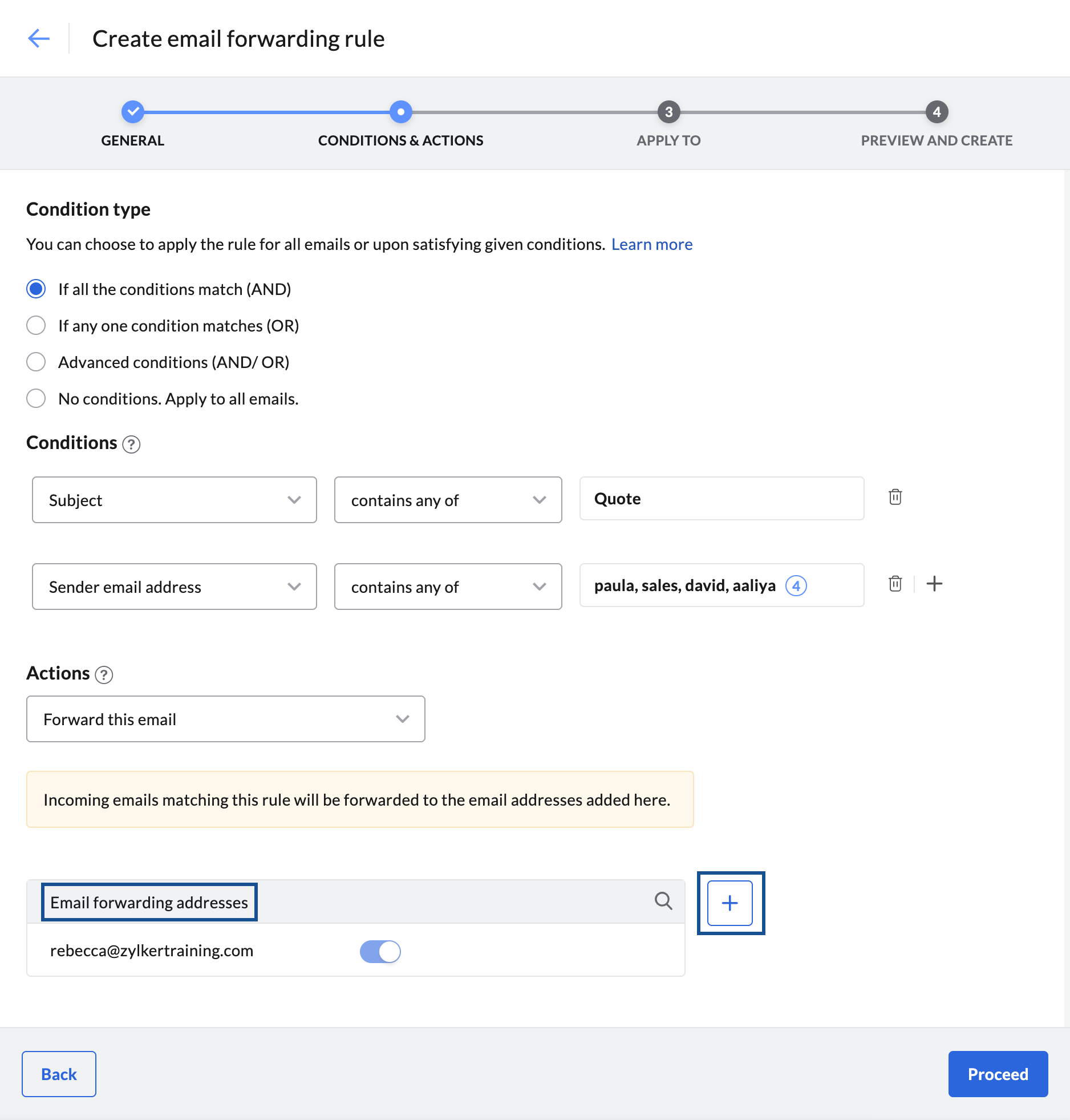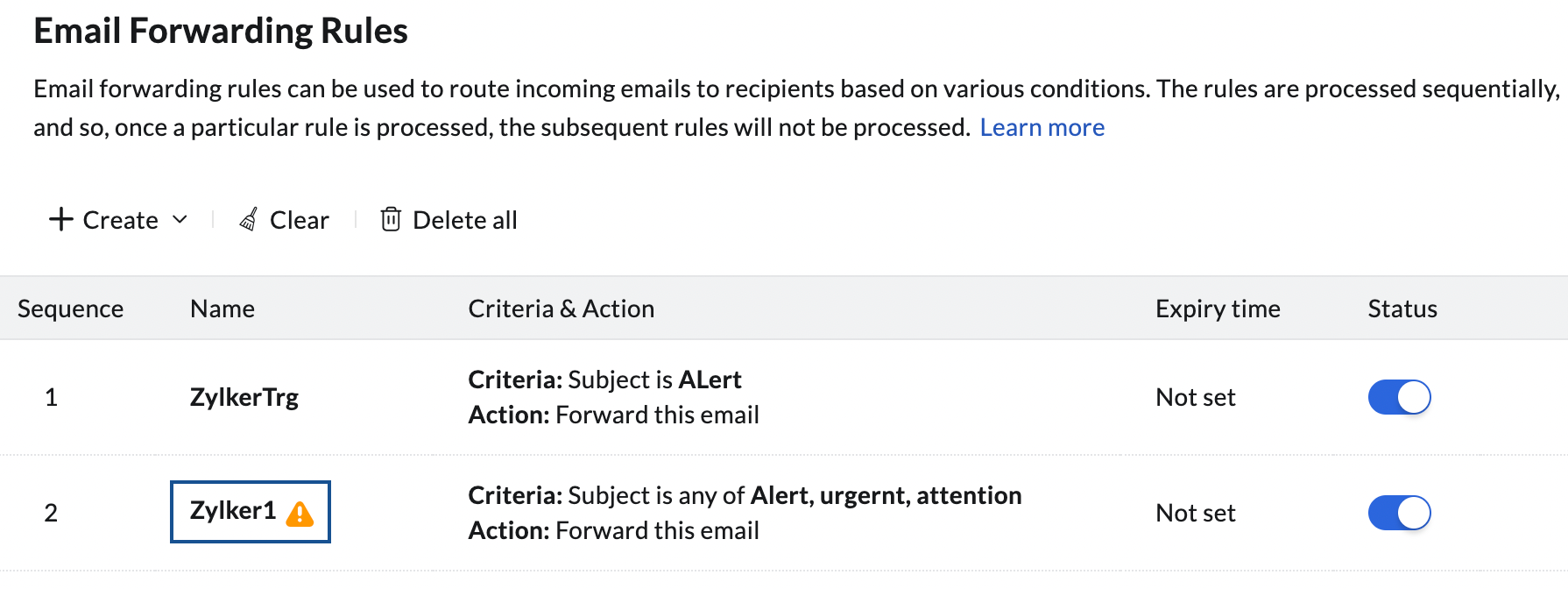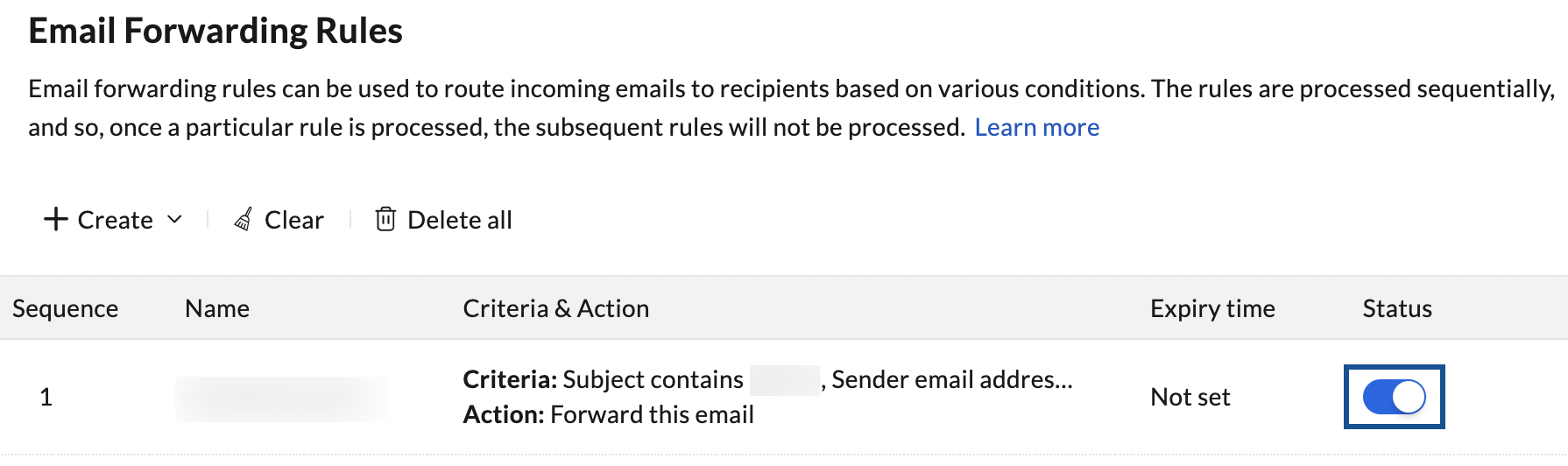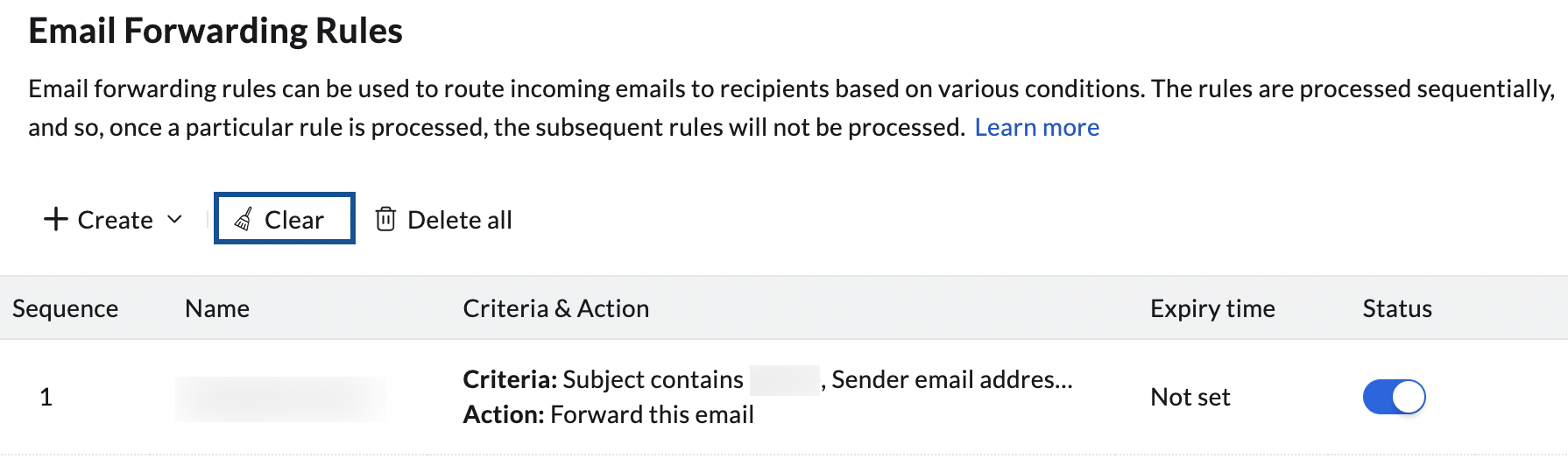メール転送ルール
メール転送ルール(受信トランスポートルール)を使用すると、メールを転送する条件を設定することができます。メール転送ルールは、目的の受信者の受信トレイへメールが配信された後、処理されます。転送ルールは、[メール設定]の[メール転送ルール]から設定できます。
メモ:
- メール転送ルール機能は、有料プランをご利用の組織に段階的に適用されます。
- 組織でこの機能を有効にする場合、support@zohomail.comにお問い合わせください。
新しいルールの作成
新しいメール転送ルールを作成するには、以下の手順に従ってください。
- Zoho Mail管理画面にログインし、画面左側の[メール設定]を選択します。
- [メール転送ルール]に移動し、初めてルールを作成する場合、[新しいルールを作成する]をクリックします。
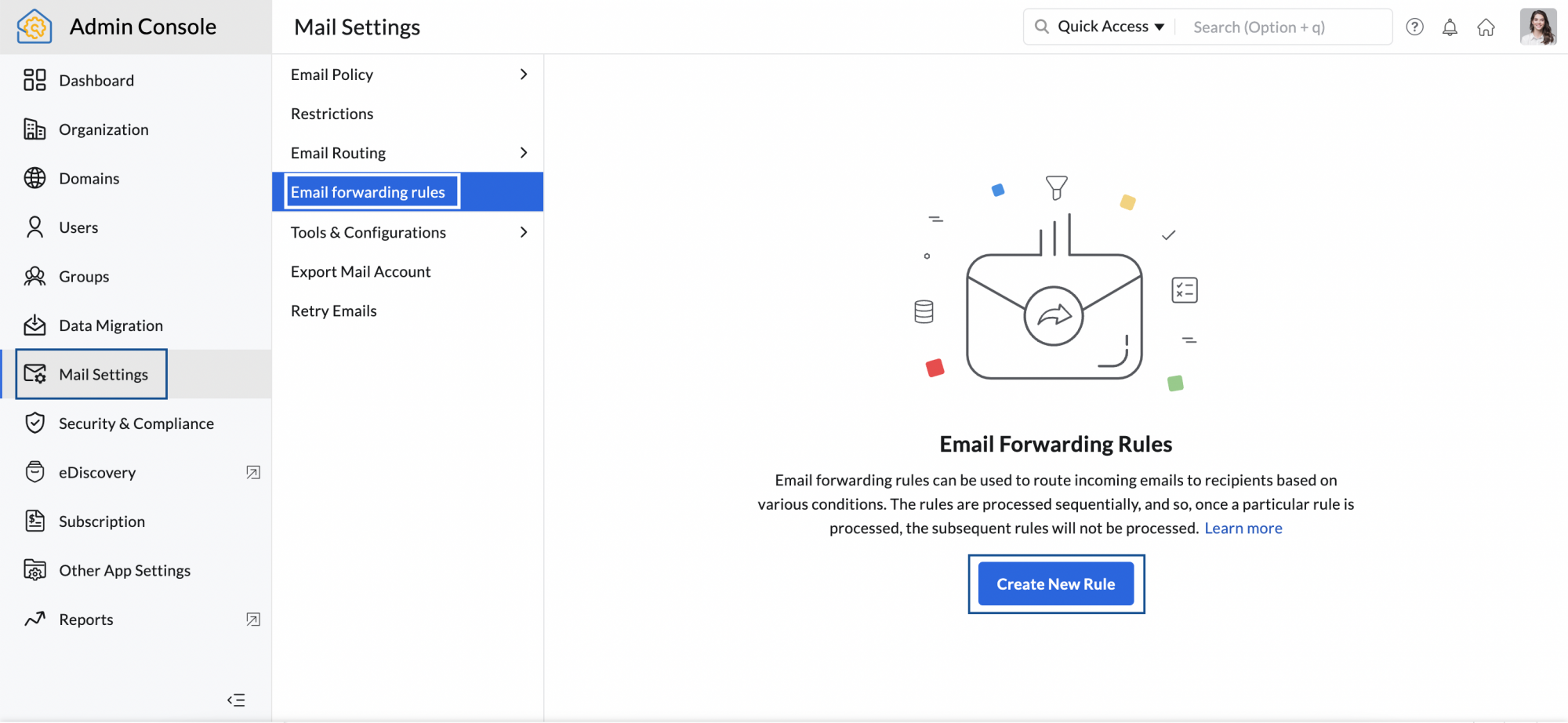
メモ:
メール転送ルールを設定するには、[組織ルール]を有効にする必要があります。まだ有効化していない場合は、[メール転送ルール]ページで[今すぐ有効にする]をクリックします。
- 既存のルールがある場合、[作成する]ドロップダウンを選択し、以下のいずれかを選択します。
- 新しいルールの作成
- 外部送信者から管理者へのBCCメールの送信
- 特定の内容を含むメールを管理者に転送
- [メール転送ルールの作成する]ページで、[ルール名]と、必要であれば[ルールの説明]を入力し、[続行]をクリックします。
- 要件に応じて[条件の種類]を選択します。
- かつ:受信したメールが指定したすべての条件を満たした場合にのみ、優先処理が実行されます。
- または:受信したメールが指定した条件のいずれかを満たしている場合、優先処理が実行されます。
- 詳細設定:「かつ」条件と「または」条件の両方を組み合わせて優先処理を実行することができます。
- 無条件:受信するすべてのメールが優先処理されます。
- 条件と、優先される処理を設定します。
- [メール転送アドレス]の隣にあるアイコンをクリックします。
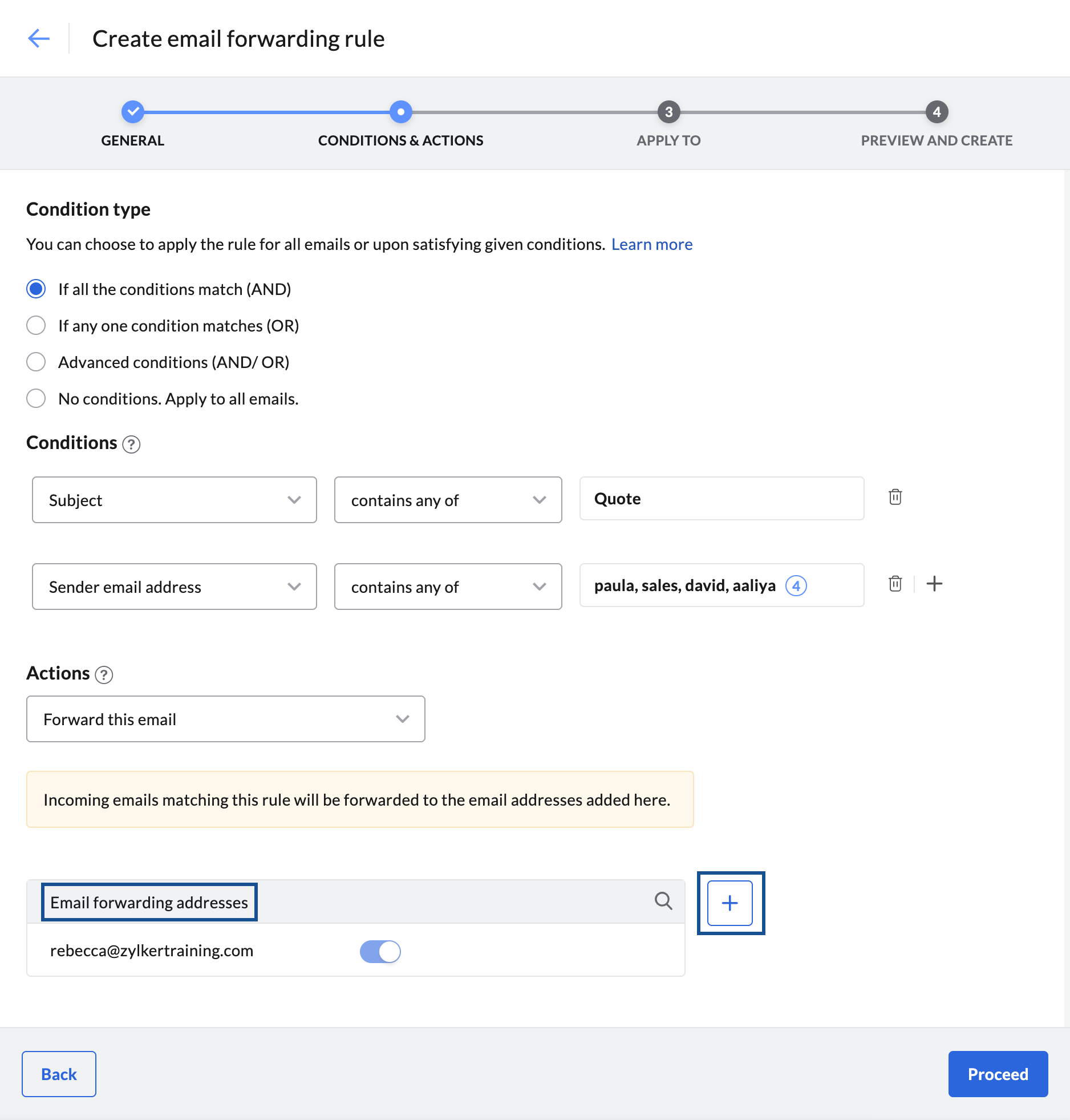
- [転送先メールアドレスを追加する]画面で、対象の受信者を検索して追加します。
- [追加する]をクリックし、次に[続行する]をクリックします。
メモ:
[転送先メールアドレス]の一覧に、未認証のメールアドレスが含まれている可能性があります。含まれている場合、ルールを有効にすることはできますが、未認証のメールアドレスにはメールが転送されません。転送を有効にするには、以下の手順に従ってメールアドレスを認証します。
- [転送先メールアドレス]の一覧に受信者を追加後、[続行する]をクリックします。
- フィルターを作成後、どのユーザーにルールを適用するかを選択します。以下のいずれかを選択できます。
- すべてのユーザー:ルールは、組織内のすべてのユーザーに適用されます。
- 選択したユーザー:ルールは、追加した特定のユーザーに適用されます。
- 選択したユーザーを除くすべてのユーザー:ルールは、一覧に追加されたユーザーを除くすべてのユーザーに適用されます。
- 選択ユーザーまたは除外ユーザーの一覧にユーザーを追加するには、対象の処理を選択し、[追加する]ボタンをクリックします。
- 一覧に追加したいユーザーを選択し、[続行する]をクリックします。ユーザーの隣の削除アイコンをクリックして、一覧からユーザーを削除することもできます。
- 完了後、[続行する]をクリックします。プレビューページでルールを確認し、必要に応じて有効期限を設定できます。
- ルールのレビュー後、以下からどちらかの処理を選択してください。
- ルールを作成して有効にする:作成されたルールは自動的に有効化され、条件と処理に従ってメールの処理が開始されます。
- ルールを作成する:ルールは作成されるだけで、有効化されません。つまり、受信したメールにルールを適用したい場合は、手動で有効化する必要があります。
利用可能な条件
必要に応じて、1つのルールに複数の条件を設定できます。
| パラメーター | 説明 |
| 件名 | メールの件名です。 |
| 差出人のメールアドレス | メール送信者の「送信元」アドレスです。 |
| 差出人のドメイン | メール送信者のドメインアドレスを確認します。 |
| 差出人のIPアドレス | メール送信者のIPアドレスを確認します。 |
| 差出人のDNS | 差出人のDNSアドレスです。 |
| 差出人の表示名 | 差出人の表示名です。 |
| 差出人は初めての連絡 | 受信者から送信者へメールを送信したかどうかを確認します。 |
| 外部送信者 | 差出人は組織のメンバーではありません。 |
| 未認証送信者 | 差出人のメールアドレスは認証されていません。 |
| 返送先メールアドレス | 受信メールの返送先/不達処理用のメールアドレスです。 |
| 返送先ドメイン | 返送先/不達メールアドレスのドメインです。 |
| 宛先/CCメールアドレス | 受信メールの「宛先」または「CC」のメールアドレスです。 |
| 受信者(グループ) | 受信者が組織のグループに属しているかどうかを確認します。 |
| 受信者のメールポリシー | 受信者に適用されたメールポリシーです。 |
| 受信者のドメイン | メール受信者のドメイン名です。 |
| SPF認証の結果 | SPF認証の結果です。 |
| DKIM認証の結果 | DKIM認証の結果です。 |
| DMARC認証の結果 | DMARC認証の結果です。 |
| 内容 | メールの内容です。 |
| 添付ファイルの種類 | メールに添付されているファイルの種類です。 |
| 添付ファイルのサイズ(MB単位) | 指定サイズを超える添付ファイルです。 |
| メールの言語 | メールが作成された言語です。 |
| 送信元の国 | メールが送信された国です。 |
| 添付ファイルを含む | メール本文に添付ファイルが含まれます。 |
| Webバグを含む | 受信メールの内容にWebのバグがあります。 |
| JavaScript内容を含む | メール内容にJavaScript内容が含まれます。 |
| マクロがある | メール内容にマクロがが含まれます。 |
| 一括メール | 受信したメールが一括メールかどうかを確認します。 |
| フレームタグを含む | メール内容にフレームタグが含まれます。 |
| オブジェクトタグを含む | メール内容にオブジェクトタグが含まれます。 |
| 埋め込みタグを含む | メール内容に埋め込みタグが含まれます。 |
| フォームタグを含む | メール内容にフォームタグが含まれます。 |
| 短縮URLを含む | メール内容に短縮URLが含まれます。 |
| 疑わしいマクロを含む | メール内容に疑わしいマクロが含まれます。 |
| MIMEメッセージID | MIME形式のメールのヘッダーから取得できるIDです。 |
| MIMEのサイズ(MB単位) | テキスト以外の添付ファイルのサイズが指定したMBより大きいです。 |
| X-Mailer | メールが送信されたデスクトップクライアントです。 |
| URLドメイン | メールの本文に記載されているURLのドメイン名です。 |
| URL | メールの本文に特定のURLが含まれます。 |
| ヘッダー条件の追加 | 入力された値について認証が必要なメールヘッダーの種類の基準です。 |
メモ:
- MIMEメッセージ:インターネットメール拡張機能は、テキスト以外のメール添付ファイルに対応しています。元のメールヘッダーにMIMEヘッダーが追加され、それによりメッセージを識別するために使用される固有の内容IDやメッセージIDを収集することができます。
- X-Mailer:メールの作成または送信に使用されたデスクトップクライアント(例:Apple client、Thunderbirdなど)を指定します。メールヘッダーに記載されています。
動作パラメーター
| 演算子 | 説明 |
| 次の値と等しい | 受信メールのそれぞれのパラメーターは、指定された条件値と完全に一致している必要があります。 |
| 次の値と等しくない | 受信メールのそれぞれのパラメーターは、指定された条件値と一致していません。 |
| 次を含む | 受信メールのそれぞれのパラメーターは、完全に一致していなくとも、指定された条件値が含まれている場合でも合格となります。 |
| 次の値を含まない | 受信メールのそれぞれのパラメーターは、完全に一致していなくとも、指定された条件値が含まれていない場合は合格となります。 |
| 次の値から始まる | 受信メールのそれぞれのパラメーターは、指定された条件値で始まる必要があります。 |
| 次の値で終わる | 受信メールのそれぞれのパラメーターは、指定された条件値で終わる必要があります。 |
| 空である | 受信メールにそれぞれのパラメーターは、空である必要があります。 |
| 空ではない | 受信メールのそれぞれのパラメーターは空であってはなりません。 |
| 次のグループのメンバーに含まれる | 受信者は選択されたグループに属しています。 |
| 次のグループのメンバーに含まれない | 受信者は選択したグループに属していません。 |
| 次の値に一致する | 受信メールのそれぞれのパラメーターは、正規表現パターンと一致する必要があります。 |
| 一致しない | 受信メールのそれぞれのパラメーターは、正規表現パターンと一致していない必要があります。 |
| 真 | 指定された条件は真でなければなりません。 |
| 偽 | 指定された条件は偽でなければなりません。 |
| 次の値より大きい | 受信メールのそれぞれのパラメーターは、指定された条件値よりも大きい値のみです。 |
| 次の値より小さい | 受信メールのそれぞれのパラメーターは、指定しされた条件値より小さい値のみです。 |
| が次の値以上 | 受信メールのそれぞれのパラメーターは、指定された条件値以上です。 |
| が次の値以下 | 受信メールのそれぞれのパラメーターは、指定された条件値以下です。 |
利用可能な操作
| 操作 | 説明 |
| このメールを転送 | [メール転送のアドレス]一覧に追加された受信者にメールを転送します。 |
| BCCを追加し、受信者に配信 | ルールに一致するメールは、[メールの転送アドレス]一覧に追加されたメールアドレスにBCCで送信されます。 |
メールアドレスの認証
メールアドレスを認証するには、以下の手順に従ってください。
- Zoho Mail管理画面にログインし、[メール設定]をクリックします。
- [メール転送するルール]セクションに移動します。追加したルールの一覧が表示されます。
- 未認証のメールアドレスが登録されているルールを選択します。
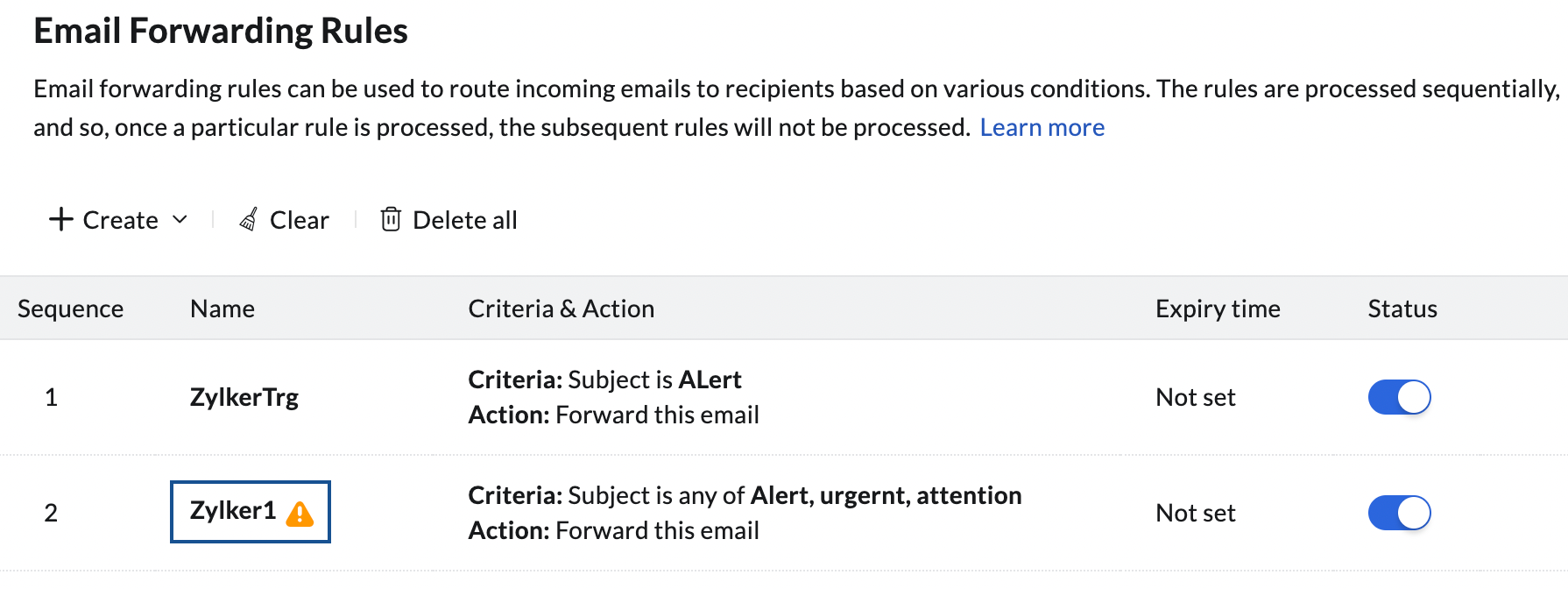
- [メールアドレスの認証待ち]画面に表示される[今すぐ認証する]をクリックします。または、下にスクロールして未認証のメールアドレスの[認証する]をクリックします。
- 外部メールアドレスに送信された認証コードを入力し、[認証する]アイコンをクリックします。メールアドレスが認証されます。
ルール処理と優先順位
メール転送ルールを追加して、異なる種類の受信メールを処理することができます。複数のルールが存在する場合、処理の順序は[シーケンス]に基づいて決定されます。優先順位の最も高い(1)のルールが、順位の低い番号である(2)のルールよりも優先されます。ルールの順序を変更するには、以下の手順に従ってください。
- Zoho Mail管理画面にログインし、[メール設定]をクリックします。
- [メール転送するルール]セクションに移動します。追加したルールの一覧が表示されます。
- 必要な順番でルールをドラッグ&ドロップします。ルールの順序が更新されます。
ルールの有効化/無効化
ルールを有効または無効にすることで、抽出処理を開始または停止できます。
- Zoho Mail管理画面にログインして、画面左側の[メール設定]をクリックします。
- [メール転送するルール]セクションに移動します。追加したルールの一覧が表示されます。
- ルールを有効または無効にするには、[ステータス]切り替えバーのオン/オフを切り替えます。
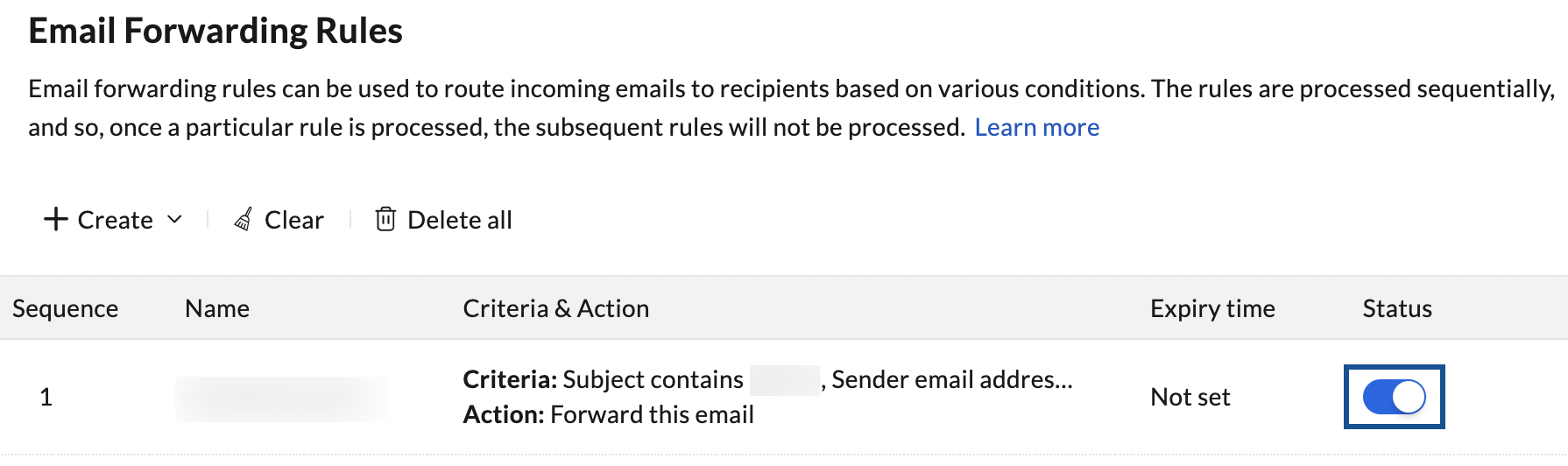
メモ:
すべてのルールを削除するには、上部メニューから[すべて削除する]を選択します。ルールを削除すると、元に戻すことができません。ご注意ください。
一覧から有効期限が切れたルールの削除
ルールの有効期限を設定すると、一覧に期限切れのルールの件数が表示されます。[クリアする]機能を使用すると、それらを削除できます。
- Zoho Mail管理画面にログインして、画面左側の[メール設定]をクリックします。
- [メール転送するルール]セクションに移動します。追加したルールの一覧が表示されます。
- 上部メニューから[クリアする]をクリックし、次に[期限切れのルールをすべてクリアする]という警告で[削除する]を選択します。これにより、期限切れとなったフィルターがすべて一覧から削除されます。